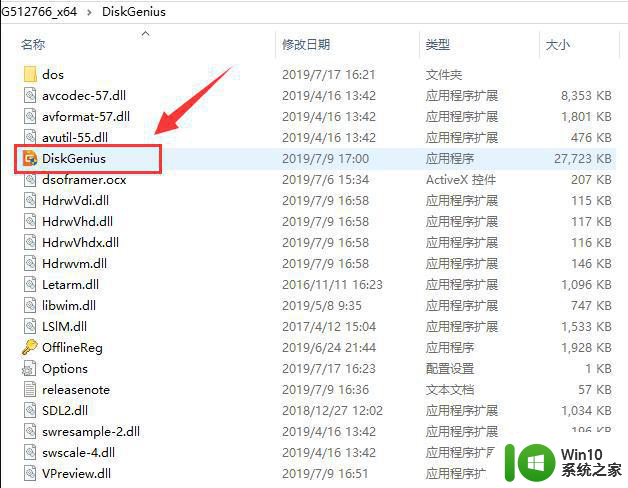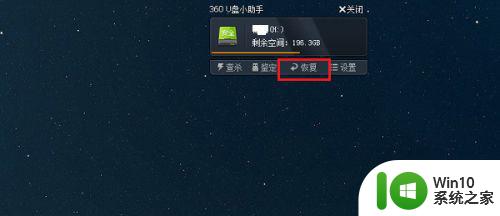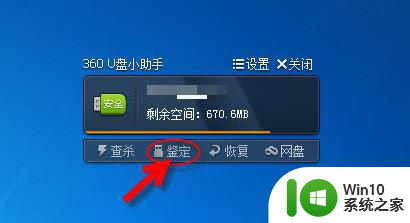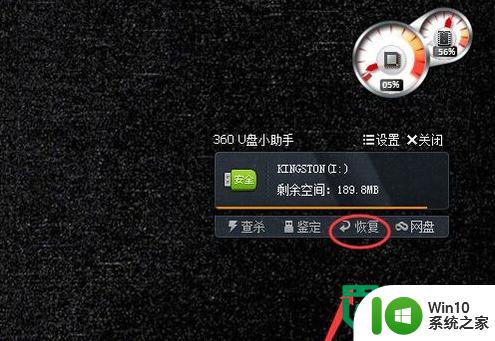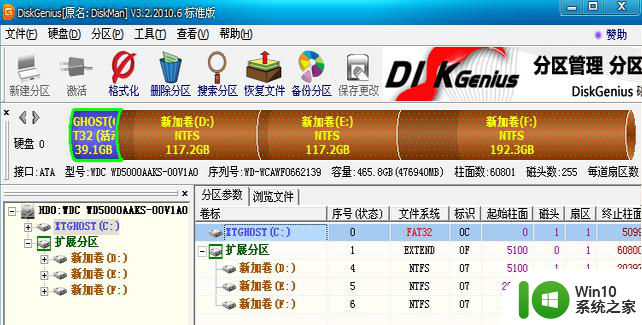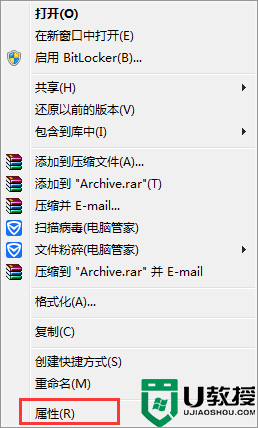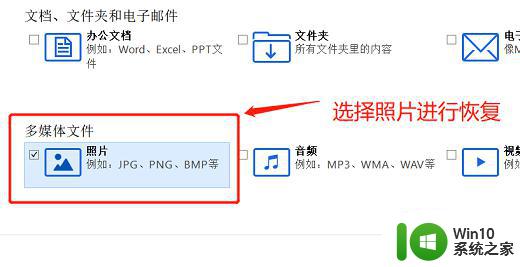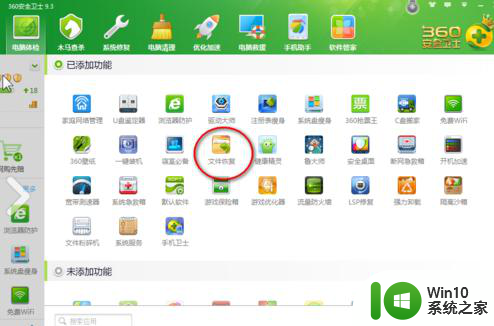U盘误删数据如何恢复 U盘数据恢复的具体步骤和技巧
更新时间:2023-07-16 14:52:30作者:jiang
U盘误删数据如何恢复,在数字化时代,U盘已成为我们日常生活中不可或缺的存储设备,有时我们可能会不小心删除了U盘中的重要数据,这无疑给我们带来了巨大的困扰。不要着急因为U盘误删数据是可以恢复的。通过一些具体的步骤和技巧,我们可以轻松地找回误删的U盘数据,避免造成不必要的损失。接下来我们将详细介绍U盘数据恢复的具体步骤和技巧,帮助您解决这一问题。
具体方法如下:
1、打开电脑管家,点击工具箱,下滑找到并点击文件恢复工具。
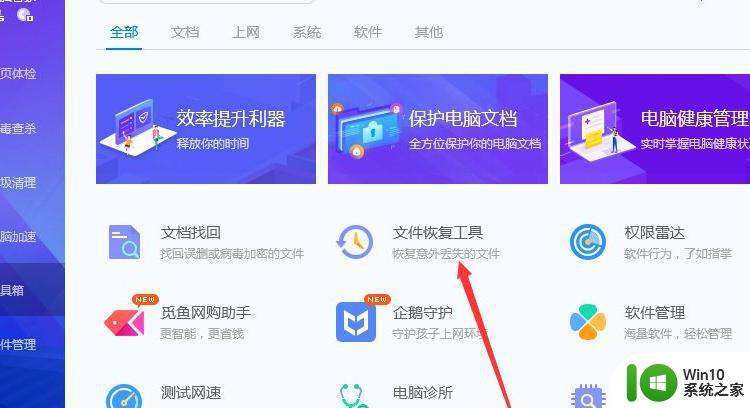
2、点击U盘/手机卡/相机卡恢复。
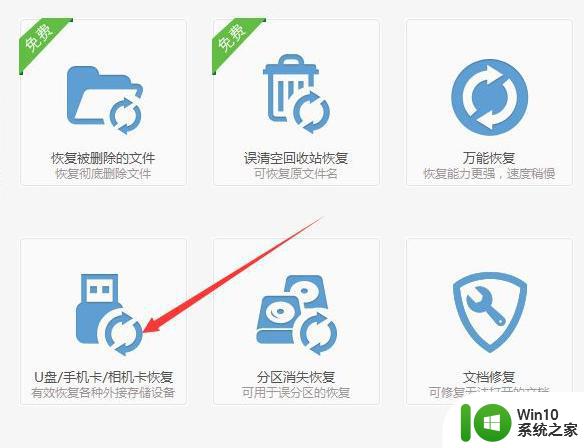
3、点击选择u盘,点击开始扫描。
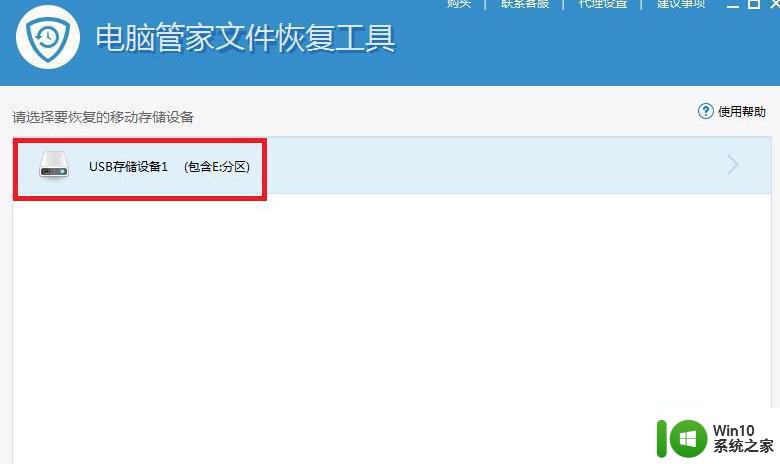
4、等待扫描文件。
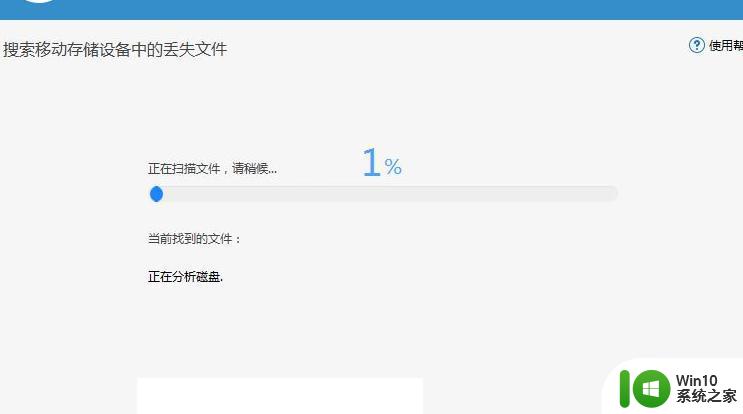
5、扫描结束后,选择要恢复的文件。点击开始恢复,设置恢复目录,即可恢复U盘里删除的文件。
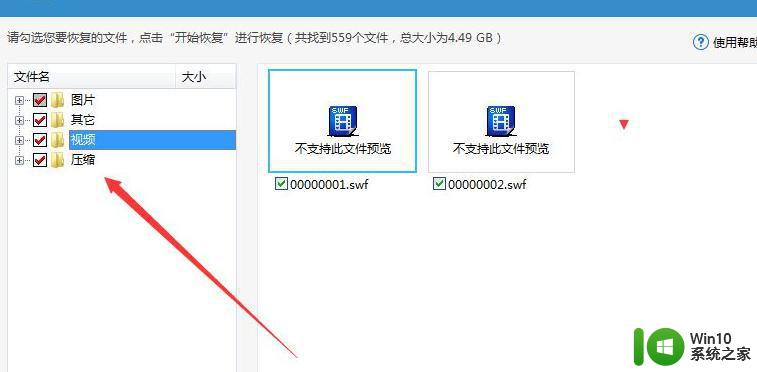
以上就是关于如何恢复误删U盘数据的全部内容,碰到同样情况的朋友们可以参照小编的方法来处理,希望能对大家有所帮助。